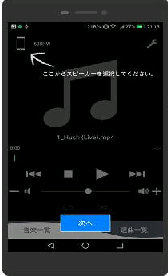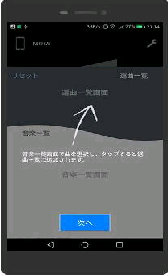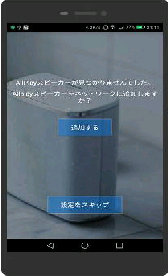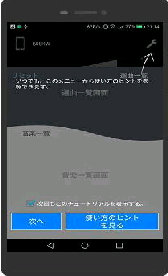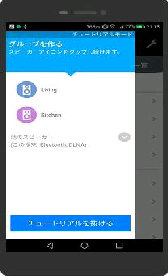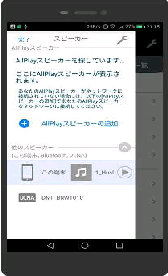● Panasonic Music Streaming の初期設定
Panasonic Music Streaming は、
Bluetooth/DLNA/Qualcomm AllPlay
対応で、音楽を対応機器にワイヤレス
送信し再生できるアプリです。
《 Panasonic Music Streaming 画面》
(左画面) 「音楽一覧」 の説明画面です。
「次へ」 をタップしてください。
(左画面) 「チュートリアルを抜ける」 を
タップしてください。
(右画面) 「スピーカー」 画面です。
ここではスマホで再生する前提なので
左上の「完了」をタップしましょう。
(左画面) 最初にアプリを起動した画面
です。AllPlayスピーカーを設定しますが
ここではスマホで再生する前提なので
「設定をスキップ」 をタップしましょう。
ここでは単純に、DIGA 共有ファイルや
PC等 DLNAサーバーの音楽をスマホ
で DLNA再生する前提の設定です。
(右画面) 「設定メニュー」 アイコンから
「使い方のヒント」 を参照できるという
案内の画面です。
□ 次回もこのチュートリアルを表示する
次のアプリ起動時に、チュートリアル
が不要の場合はチェックを外します。
「次へ」 をタップしてください。
(次のページへ続く)
(右画面) 「次へ」 をタップしてください。
これで初期設定は完了し、「音楽一覧」
の 「音源」 画面になります。